Windows 7 x64 admin pack: Admin Pack для администрирования в Windows 7 (Remote Server Administration Tools) – Погодин Евгений
Содержание
Установка RSAT в Windows 7
Набор утилит Microsoft Remote Server Administration Tools (RSAT) позволяет администраторам удаленно управлять ролями и функциями сервера Windows Server 2008 R2 с компьютера под управлением Windows 7.
Он включает в себя поддержку удаленного управления компьютерами под управлением Server Core или полноценного сервера Windows Server 2008 R2.
Установка RSAT осуществляется в 2 этапа:
- Собственно установка дистрибутива RSAT (где его взять я уже описывал в статье о включении Windows в домен AD, на всякий случай напомню http://www.microsoft.com/downloads/details.aspx?FamilyID=7d2f6ad7-656b-4313-a005-4e344e43997d&displaylang=en)
- Активация функций и консолей (оснасток) RSAT.
Шаг 1. Установка RSAT
wusa Windows6.1-KB958830-x86.msu /quiet (x86)
wusa Windows6.1-KB958830-x64.msu /quiet (x64)
После установки пакета RSAT, который содержит большинство необходимых администратору утилит и оснасток, они будут доступны в панели управления (Programs & Features — Windows Features).
Шаг 2. Включаем оснастки и функции RSAT
Различные функции пакета RSAT можно активировать с помощью утилиты командной строки (CLI), которая называется DISM (Deployment Image Servicing and Management), ее использование полностью аналогично процедуре включения/выключения функций и ролей в Windows Server 2008 R2 Server Core.
DISM позволяет перечислить, установить, удалить, настроить или обновить функции и пакеты в образе системы Windows. Список доступных команд зависит от того, в каком режиме работы находится система: offline или online.
Чтобы получить список всех доступных функций, наберите в командной строке:
dism /Online /Get-Features
Чтобы активировать ту или иную функцию, воспользуйтесь командой:
dism /Online /Enable-Feature /FeatureName:<FeatureName>
Например:
dism /Online /Enable-Feature:RemoteServerAdministrationTools
dism /Online /Enable-Feature:RemoteServerAdministrationTools-Roles-DHCP
Ниже я приведу полный список имен функций, доступных в RSAT
| Названия функций: RemoteServerAdministrationTools RemoteServerAdministrationTools- RemoteServerAdministrationTools-Roles
RemoteServerAdministrationTools-Features
|
Набор утилит RSAT в Windows Server 2008 R2 и Windows 7также позволит вам осуществлять удаленное управления серверами (работающий под управлением Windows Server 2008 R2) с помощью оснастки Server Manager посредством удаленного PowerShell.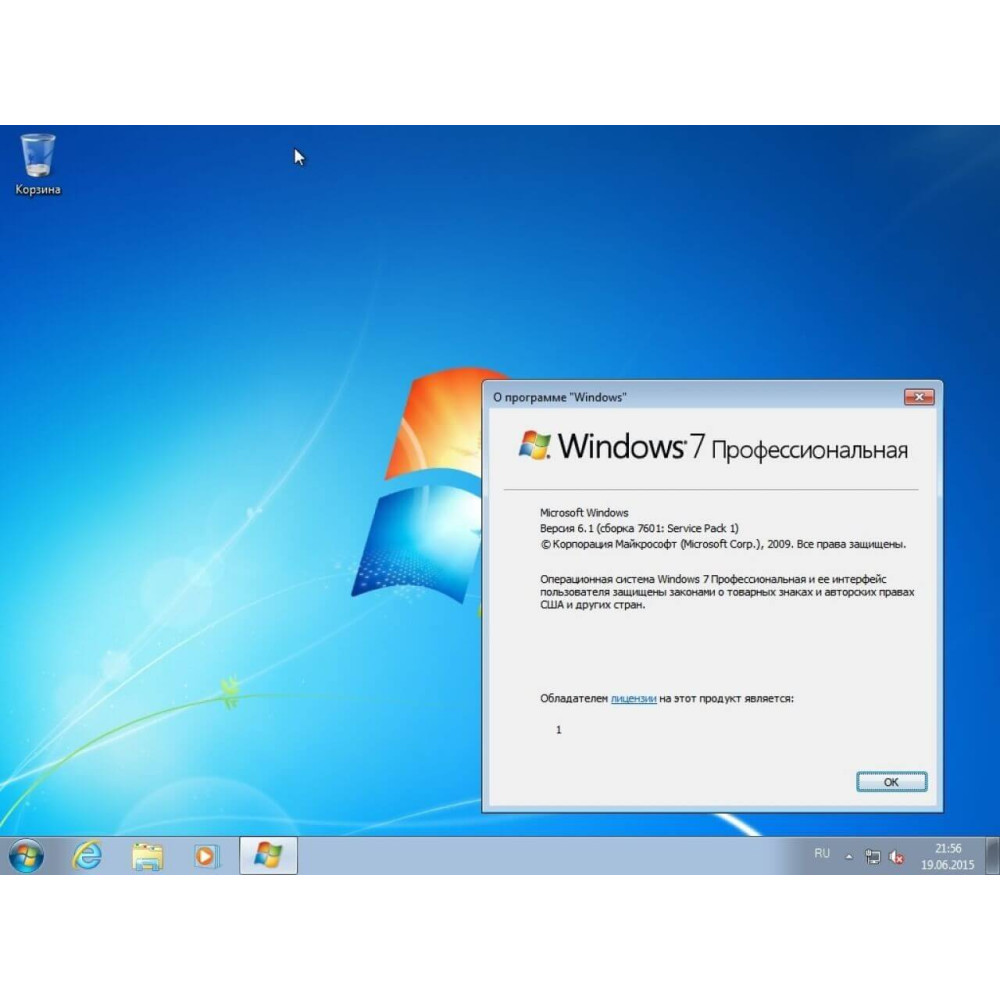 Роли сервера и его функции будут доступны для управления при помощи локальных и удаленных скриптов PowerShell 2.0. Таким образом, после установки RSAT Windows 7, в вашем распоряжении появится знакомая вам консоль Server Manager.
Роли сервера и его функции будут доступны для управления при помощи локальных и удаленных скриптов PowerShell 2.0. Таким образом, после установки RSAT Windows 7, в вашем распоряжении появится знакомая вам консоль Server Manager.
Установка Remote Server Administration Tools (RSAT) на Windows 7 SP1 / Хабр
Khoss
Время на прочтение
2 мин
Количество просмотров 57K
Системное администрирование *
Перевод
Автор оригинала:
MagicAndre1981
RSAT — Remote Server Administration Tools для меня лично стали незаменимыми с момента их выпуска компанией Microsoft. После того, как я наткнулся на проблему невозможности установки их на Windows 7 с предустановленным Service Pack 1 — пришлось уточнить в гугле, действительно ли Microsoft не сделали их поддержку в этом крупном обновлении? Официальный ответ — «ждите апреля». Тогда я наткнулся на статью об интеграции этого полезного набора средств — примечание переводчика.
Тогда я наткнулся на статью об интеграции этого полезного набора средств — примечание переводчика.
Эта статья представляется как черновая. Используйте ее только для экспериментов. Никаких гарантий, что у вас заработает все то, что тут написано
Когда вы пытаетесь установить RSAT на Windows 7 SP1 — вы получаете ошибку:
"This update is not applicable to your computer"
В Microsoft это комментируют следующим:
Еще рано!
Я нашел способ как это обойти на блоге MS и напишу об этом:
Если у вас x64 Windows, замените в командах «x86» на «amd64».
- распаковываем установщик RSAT x86fre_GRMRSAT_MSU.msu в каталог d:\rsat
- Запустим распаковщик CAB:
expand -f:* "D:\RSAT\Windows6.1-KB958830-x86.cab" "D:\RSAT\expand"
- Скачиваем Service Pack 1 для Windows 7
- Распаковываем его командой:
windows6.1-KB976932-X86.exe /X:D:\Sp1
в каталог D:\Sp1
- Распаковываем CAB сервис-пака:
expand -f:* "D:\Sp1\windows6.
 1-KB976932-X86.cab" "D:\RSAT\sp1"
1-KB976932-X86.cab" "D:\RSAT\sp1"
в каталог D:\RSAT\sp1. - Устанавливаем компоненты RSAT следующими командами по одной (смотрим в TaskManager окончание процесса pkgmgr):
pkgmgr /ip /m:"D:\RSAT\expand\microsoft-windows-remoteserveradministrationtools-package~31bf3856ad364e35~x86~~6.1.7600.16385.mum"
pkgmgr /ip /m:"D:\RSAT\expand\microsoft-windows-remoteserveradministrationtools-package~31bf3856ad364e35~x86~en-us~6.1.7600.16385.mum"
(заменив en-us на язык нашей системы — для русской — ru-ru)pkgmgr /ip /m:"D:\RSAT\expand\microsoft-windows-remoteserveradministrationtools-package-minilp~31bf3856ad364e35~x86~en-us~6.1.7600.16385.mum"
(заменив en-us на язык нашей системы — для русской — ru-ru)pkgmgr /ip /m:"D:\RSAT\Sp1\microsoft-windows-remoteserveradministrationtools-package~31bf3856ad364e35~x86~~6.1.7601.17514.mum"
- Перезагружаем систему (если попросит) и открываем «Добавление компонентов Windows», после чего отмечаем галочками нужные нам компоненты
Теги:
- RSAT
- Remote Server Administration Tools
- Windows 7 sp1
Хабы:
- Системное администрирование
Всего голосов 11: ↑9 и ↓2 +7
Комментарии
6
Константин Белозуб
@Khoss
Пользователь
Установка Microsoft Remote System Administration Tools (RSAT)
Установка Microsoft Remote System Administration Tools (RSAT)
Когда Jetico Central Manager (JCM) работает в сети домена Windows, программное обеспечение может использовать
Функции Microsoft Active Domain, такие как список компьютеров домена
и запуск автоматизированного развертывания клиентского программного обеспечения.
Чтобы иметь возможность сделать это, JCM должен иметь инструменты удаленного администрирования Microsoft (RSAT), а также управление групповыми политиками (GPMC).
пакеты, установленные на компьютере, на котором запущена консоль JCM.
Если на компьютере установлена серверная версия Windows (Windows Server 2008, Windows Server 2008 R2, Windows Server 2012 или Windows Server 2012 R2), вам не нужно устанавливать дополнительное программное обеспечение.
Запустите мастер добавления компонентов в Windows Server 2008 или Windows Server 2008 R2 или
Мастер добавления ролей и компонентов в Windows Server 2012 и более поздних версиях. Затем на странице «Выбор компонентов» выберите
Средства удаленного администрирования сервера и управление групповыми политиками. Завершите работу мастера, чтобы установить инструменты управления.
Общая информация о Microsoft RSAT доступна по адресу:
.
Средства удаленного администрирования сервера (RSAT) для Windows Client и Windows Server
Неофициальный пример установки RSAT в Windows 7:
Установка групповой политики и инструментов AD в Windows 7
Ссылка для скачивания RSAT для Windows 10:
Инструменты удаленного администрирования сервера для Windows 10
Ссылка для скачивания RSAT для Windows 8:
Средства удаленного администрирования сервера для Windows 8.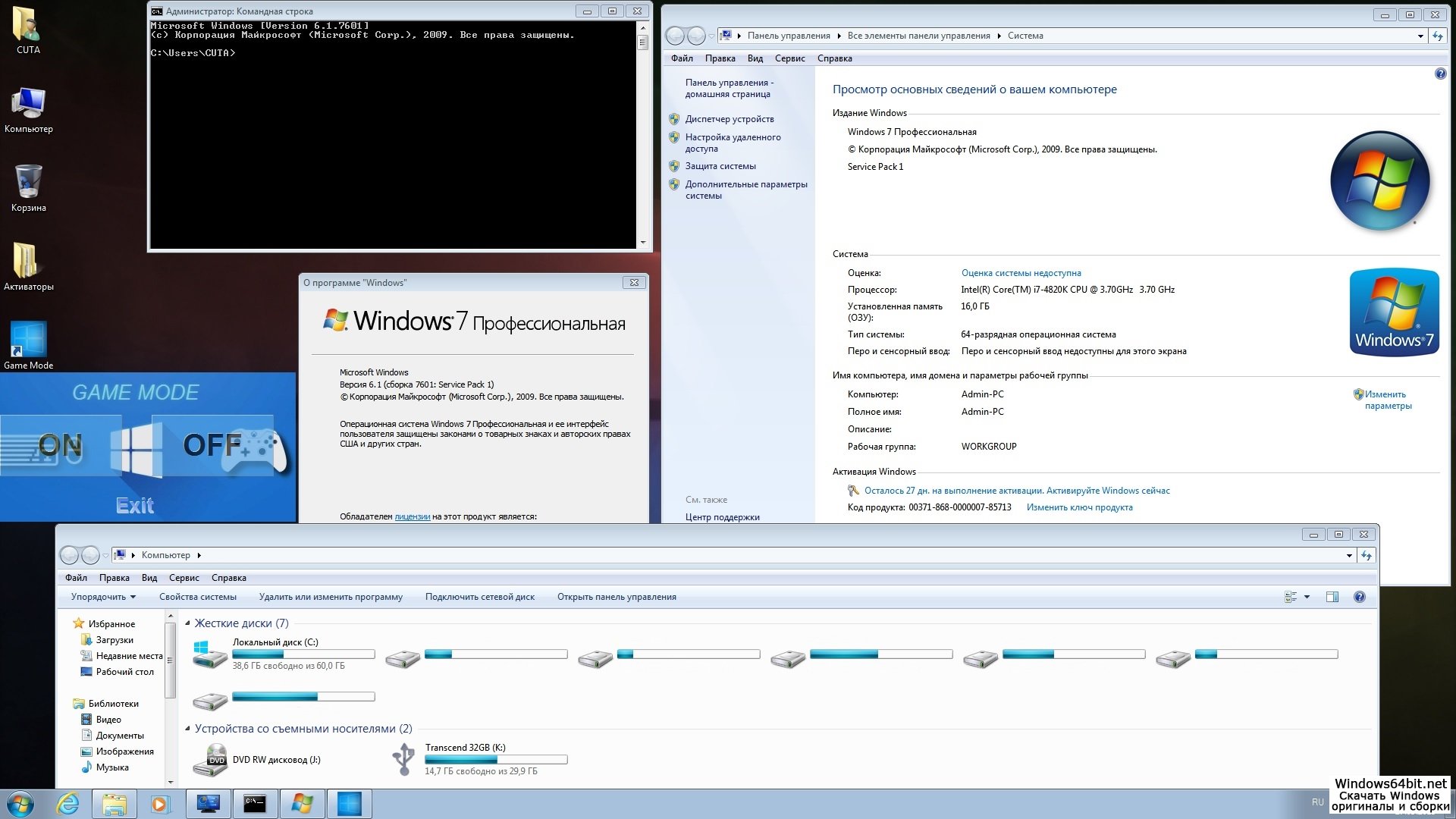 1
1
Средства удаленного администрирования сервера для Windows 8
Ссылка для загрузки RSAT для Windows 7:
Средства удаленного администрирования сервера для Windows 7 с пакетом обновления 1 (SP1)
Описание и ссылка для загрузки для RSAT для Windows Vista:
Описание средств удаленного администрирования сервера Windows Server 2008 для Windows Vista с пакетом обновления 1
Загрузите средства удаленного администрирования сервера Microsoft для Windows Vista с пакетом обновления 1, 32-разрядная версия, выпуск
Загрузите средства удаленного администрирования сервера Microsoft для Windows Vista с пакетом обновления 1, 64-разрядная версия
В Windows Vista и Windows 7 инструменты не становятся автоматически доступными после загрузки и установки RSAT. Вы должны включить инструменты, которые хотите использовать, с помощью панели управления.
Для этого нажмите Пуск—>Панель управления—>Программы и компоненты—>Включение или отключение компонентов Windows.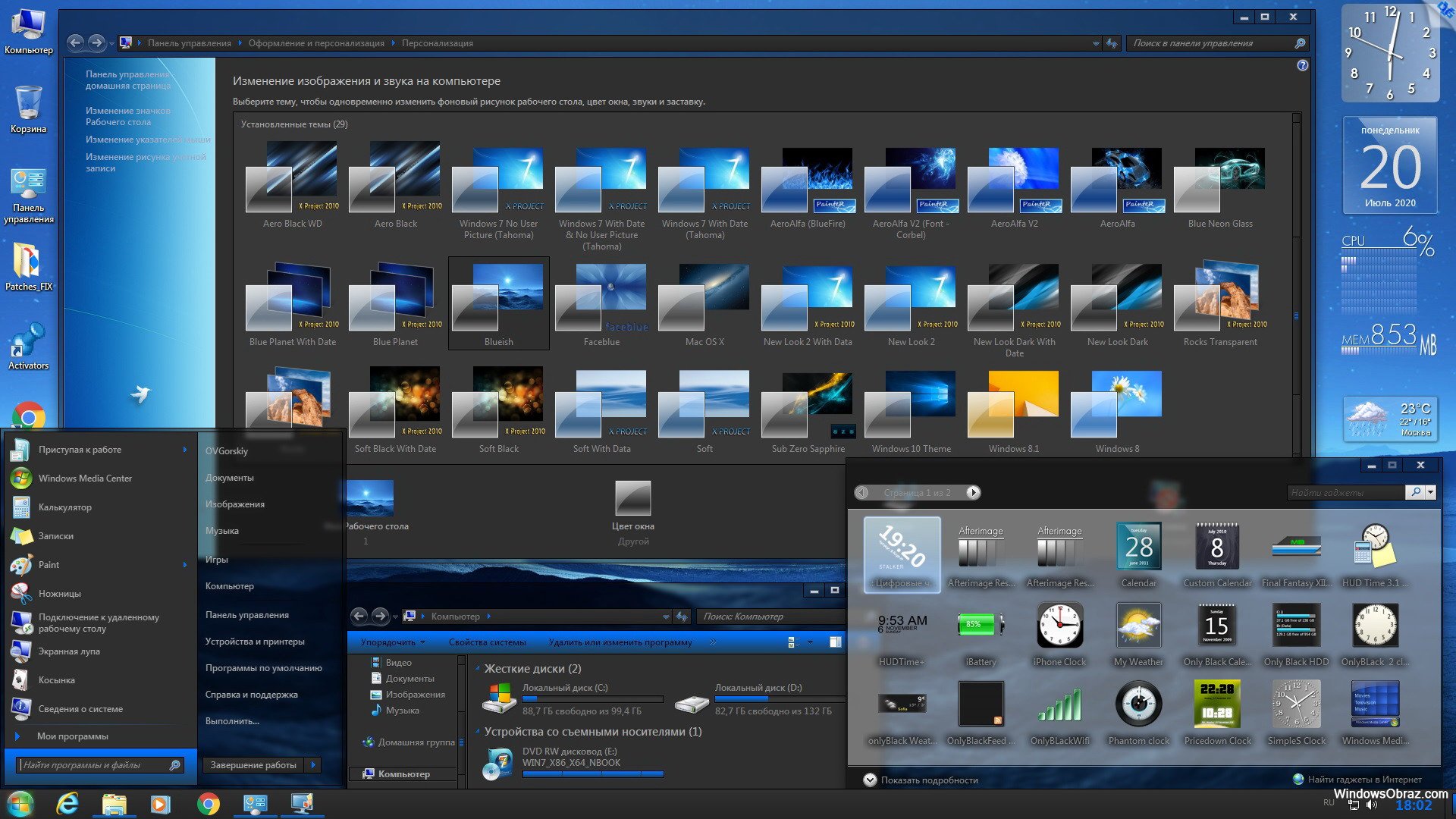
В выпусках RSAT для Windows 10, Windows 8.1 и Windows 8 все инструменты снова включены по умолчанию.
Вы можете открыть Включение или отключение функций Windows, чтобы отключить инструменты, которые вы не хотите использовать. В RSAT для Windows 10, Windows 8.1 и Windows 8 вы получаете доступ к инструментам на основе графического интерфейса.
из консоли диспетчера серверов, в меню «Инструменты».
ПРИМЕЧАНИЕ. Jetico Central Manager (JCM) обнаруживает сеть домена Windows и, если Microsoft RSAT или управление групповыми политиками (GPMC) не
установленной на компьютере, программа JCM Console отображает уведомляющее сообщение с предложением администратора JCM
следует установить пакеты RSAT и GPMC.
Удаленное управление Windows Server 2008 R2 и другими средствами с помощью средств удаленного управления сервером и администрирования для Windows 7 — Блог ITProGuru Windows Server® 2008 R2, Windows Server® 2008 или Windows Server® 2003 с удаленного компьютера под управлением Windows 7 или Windows 7 с пакетом обновления 1 (SP1).
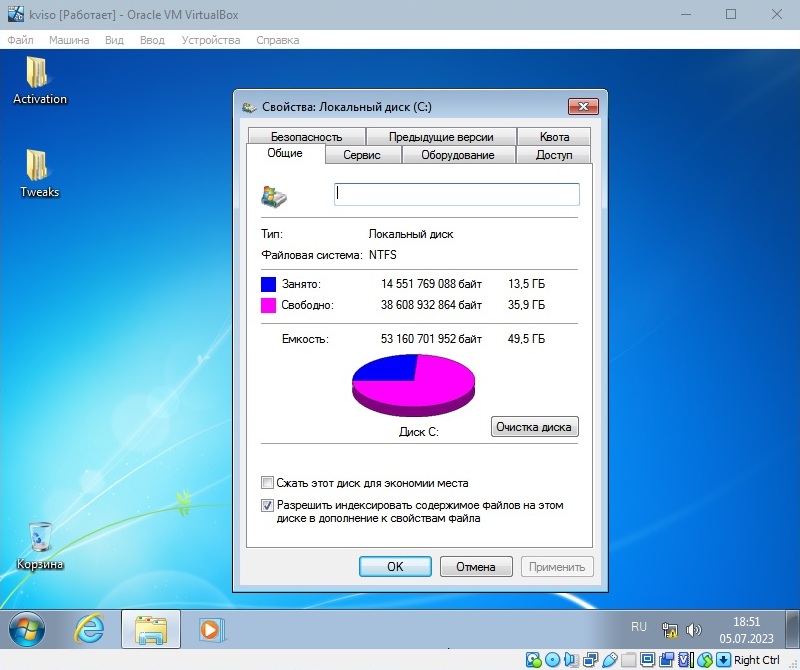
Вы можете скачать из Центра загрузок
Скачать сейчас!!!
Обзор
**Средства удаленного администрирования сервера для Windows 7 с пакетом обновления 1 (SP1) можно установить ТОЛЬКО на компьютеры, на которых установлены выпуски Windows 7 Enterprise, Professional или Ultimate Windows 7 или Windows 7 с пакетом обновления 1 (SP1).**
Средства удаленного администрирования сервера для Windows 7 с пакетом обновления 1 позволяют ИТ-администраторам управлять ролями и функциями, установленными на удаленных компьютерах под управлением Windows Server 2008 R2 с пакетом обновления 1 или Windows Server 2008 R2 (а для некоторых ролей и функций — Windows Server 2008). или Windows Server 2003) с удаленного компьютера под управлением Windows 7 или Windows 7 с пакетом обновления 1 (SP1). Он включает поддержку удаленного управления компьютерами, на которых установлены либо ядро сервера, либо варианты полной установки Windows Server 2008 R2 с пакетом обновления 1 (SP1), Windows Server 2008 R2, а для некоторых ролей и функций — Windows Server 2008.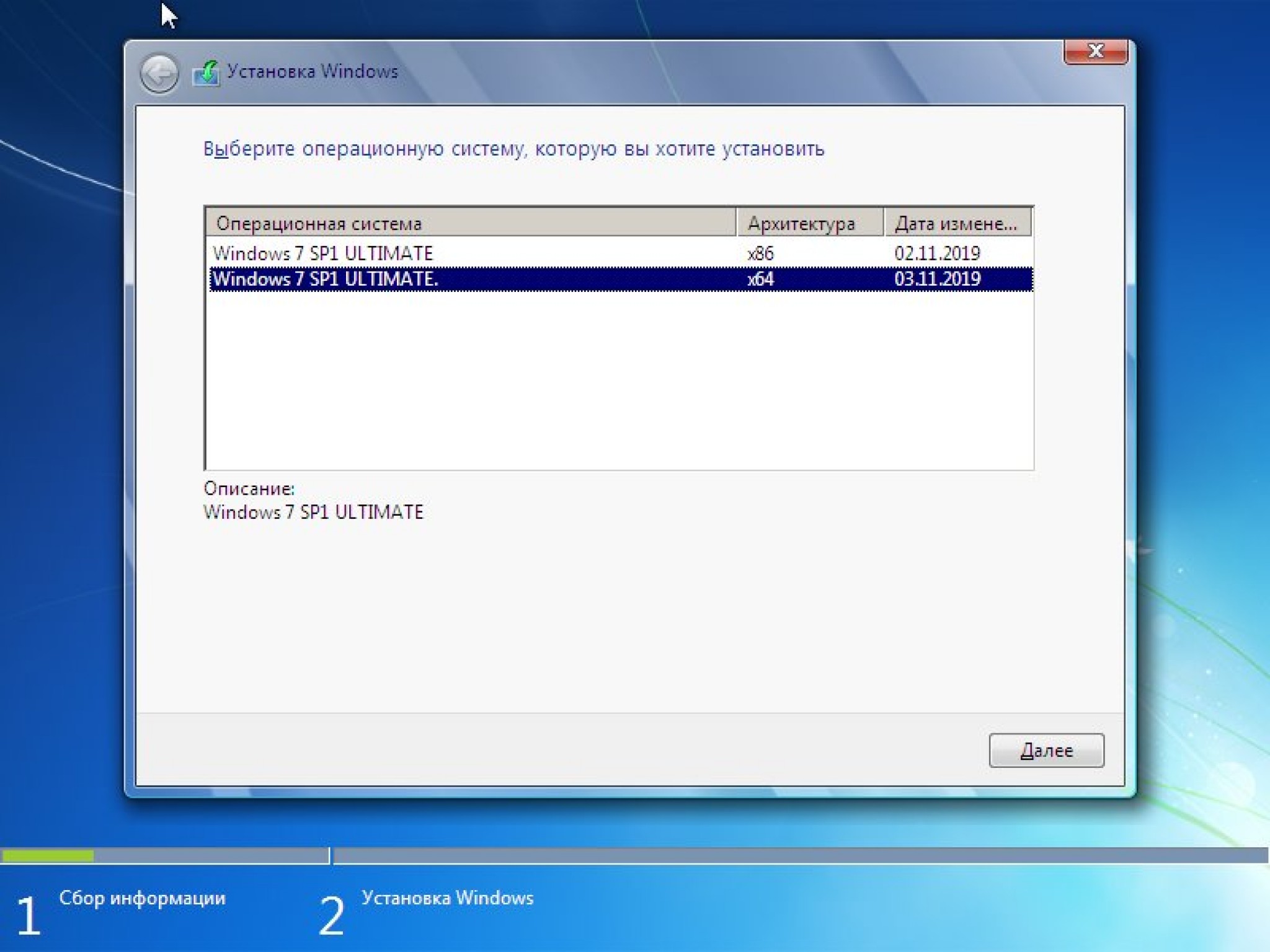 Некоторые роли и функции в Windows Server 2003 можно управлять удаленно с помощью средств удаленного администрирования сервера для Windows 7 с пакетом обновления 1 (SP1), хотя вариант установки Server Core недоступен в операционной системе Windows Server 2003.
Некоторые роли и функции в Windows Server 2003 можно управлять удаленно с помощью средств удаленного администрирования сервера для Windows 7 с пакетом обновления 1 (SP1), хотя вариант установки Server Core недоступен в операционной системе Windows Server 2003.
Эта функция по функциональности сравнима с пакетом средств администрирования Windows Server 2003 и средствами удаленного администрирования сервера для Windows Vista с пакетом обновления 1 (SP1).
Системные требования
Поддерживаемые операционные системы: Windows 7, Windows 7 с пакетом обновления 1
Средства удаленного администрирования сервера для Windows 7 с пакетом обновления 1 (SP1) можно установить на компьютеры, работающие под управлением выпусков Enterprise, Professional или Ultimate Windows 7 или Windows 7 с пакетом обновления 1 (SP1). Это программное обеспечение может быть установлено ТОЛЬКО на компьютерах под управлением Enterprise, Professional или Ultimate выпусков Windows 7 или Windows 7 с пакетом обновления 1 (SP1); его нельзя установить на целевых серверах, которыми вы хотите управлять.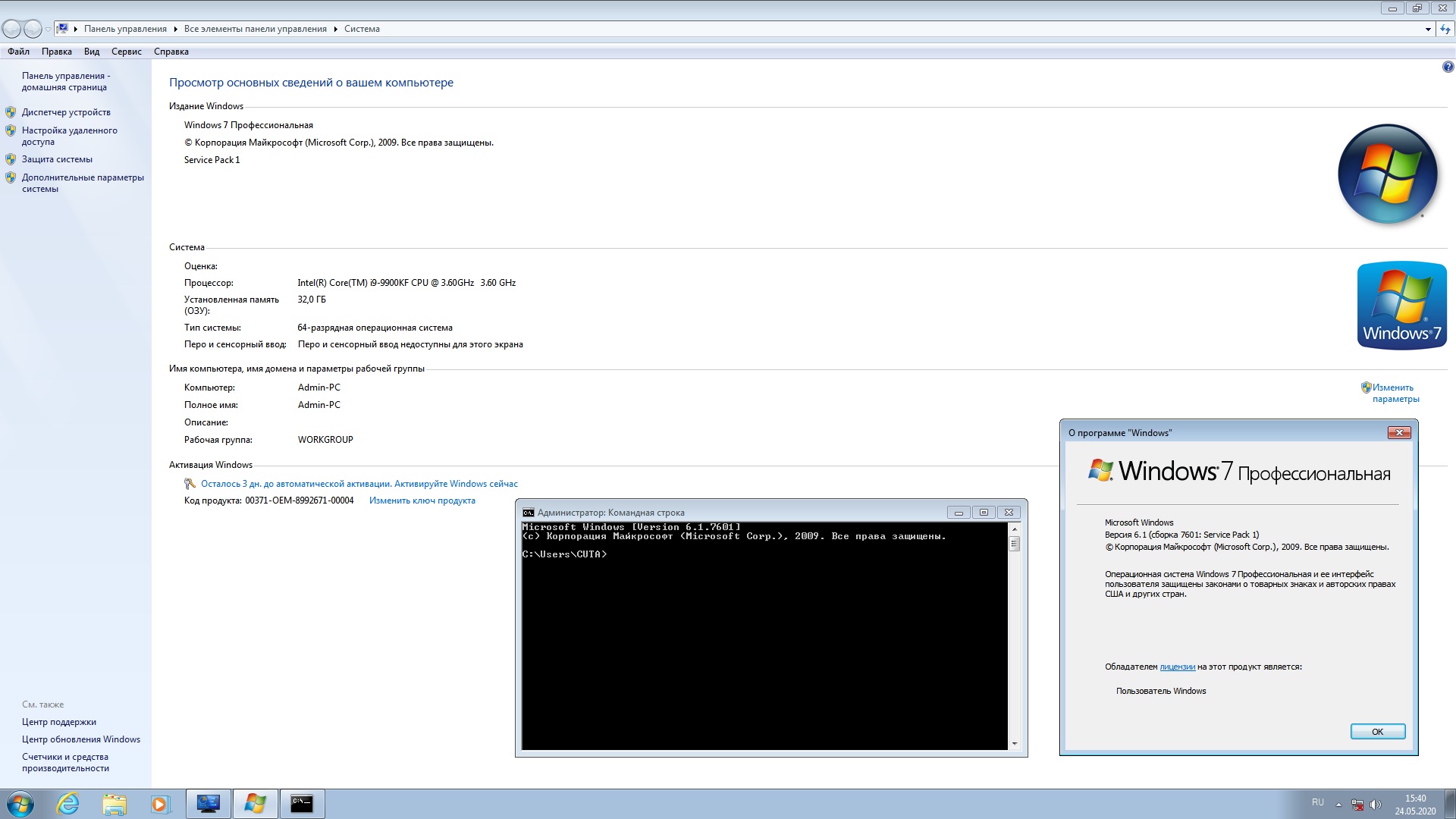
Версии средств удаленного администрирования сервера для Windows 7 с пакетом обновления 1 (SP1) для x86 и x64 доступны для загрузки на этой странице. Загрузите и установите версию, соответствующую архитектуре компьютера, на который вы планируете установить средства администрирования. Если вы не уверены, является ли ваш компьютер архитектурой x86 или x64, см. раздел Как определить, работает ли на компьютере 32-разрядная или 64-разрядная версия операционной системы Windows.
Средства удаленного администрирования сервера для Windows 7 с пакетом обновления 1 (SP1) можно использовать для управления ролями и функциями, работающими либо в ядре сервера, либо в вариантах полной установки 64-разрядной операционной системы Windows Server 2008 R2 с пакетом обновления 1 (SP1) или Windows Server 2008 R2. Удаленное управление также поддерживается для некоторых ролей и функций, работающих в Windows Server 2008 или Windows Server 2003.
Средства удаленного администрирования сервера для Windows 7 с пакетом обновления 1 (SP1) не следует устанавливать на компьютер, на котором запущен пакет средств администрирования Windows Server 2003 или пакет средств администрирования Windows 2000 Server®.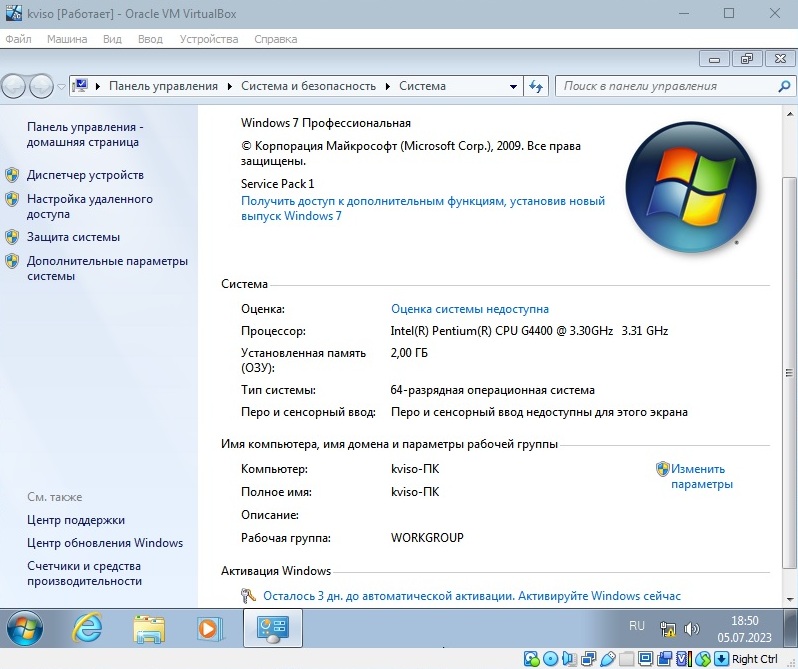 Удалите все версии пакета средств администрирования или средств удаленного администрирования сервера с компьютера перед установкой средств удаленного администрирования сервера для Windows 7 с пакетом обновления 1 (SP1).
Удалите все версии пакета средств администрирования или средств удаленного администрирования сервера с компьютера перед установкой средств удаленного администрирования сервера для Windows 7 с пакетом обновления 1 (SP1).
На компьютер можно установить только одну копию средств удаленного администрирования сервера для Windows 7 с пакетом обновления 1 (SP1). Перед установкой нового пакета удалите все существующие копии средств удаленного администрирования сервера для Windows 7 с пакетом обновления 1 (SP1). Сюда входят любые копии на разных языках.
Подробную информацию об инструментах, доступных в средствах удаленного администрирования сервера для Windows 7 с пакетом обновления 1 (SP1), и поддерживаемых операционных системах, для которых они могут быть предназначены, см. в статье 9 базы знаний.58830.
Инструкции
Установка средств удаленного администрирования сервера для Windows 7 с пакетом обновления 1 (SP1)
Вы должны быть либо членом группы Администраторы на компьютере, на котором вы хотите установить пакет средств администрирования, либо вы должны войти в систему с использованием встроенной учетной записи администратора .
Важно: Удалите все версии пакета средств администрирования или средств удаленного администрирования сервера с компьютера перед установкой средств удаленного администрирования сервера для Windows 7 с пакетом обновления 1 (SP1).
Важно: Одновременно на компьютер может быть установлена только одна копия средств удаленного администрирования сервера для Windows 7 с пакетом обновления 1 (SP1). Перед установкой нового пакета удалите все существующие копии средств удаленного администрирования сервера для Windows 7 с пакетом обновления 1 (SP1). Сюда входят любые копии на разных языках. Чтобы удалить существующие копии средств удаленного администрирования сервера для Windows 7 с пакетом обновления 1 (SP1), см. раздел Удаление полного пакета средств удаленного администрирования сервера для Windows 7 с пакетом обновления 1 (SP1) на этой странице.
1. На компьютере под управлением Windows 7 или Windows 7 с пакетом обновления 1 (SP1) загрузите пакет средств удаленного администрирования сервера для Windows 7 с пакетом обновления 1 (SP1) из Центра загрузки Майкрософт.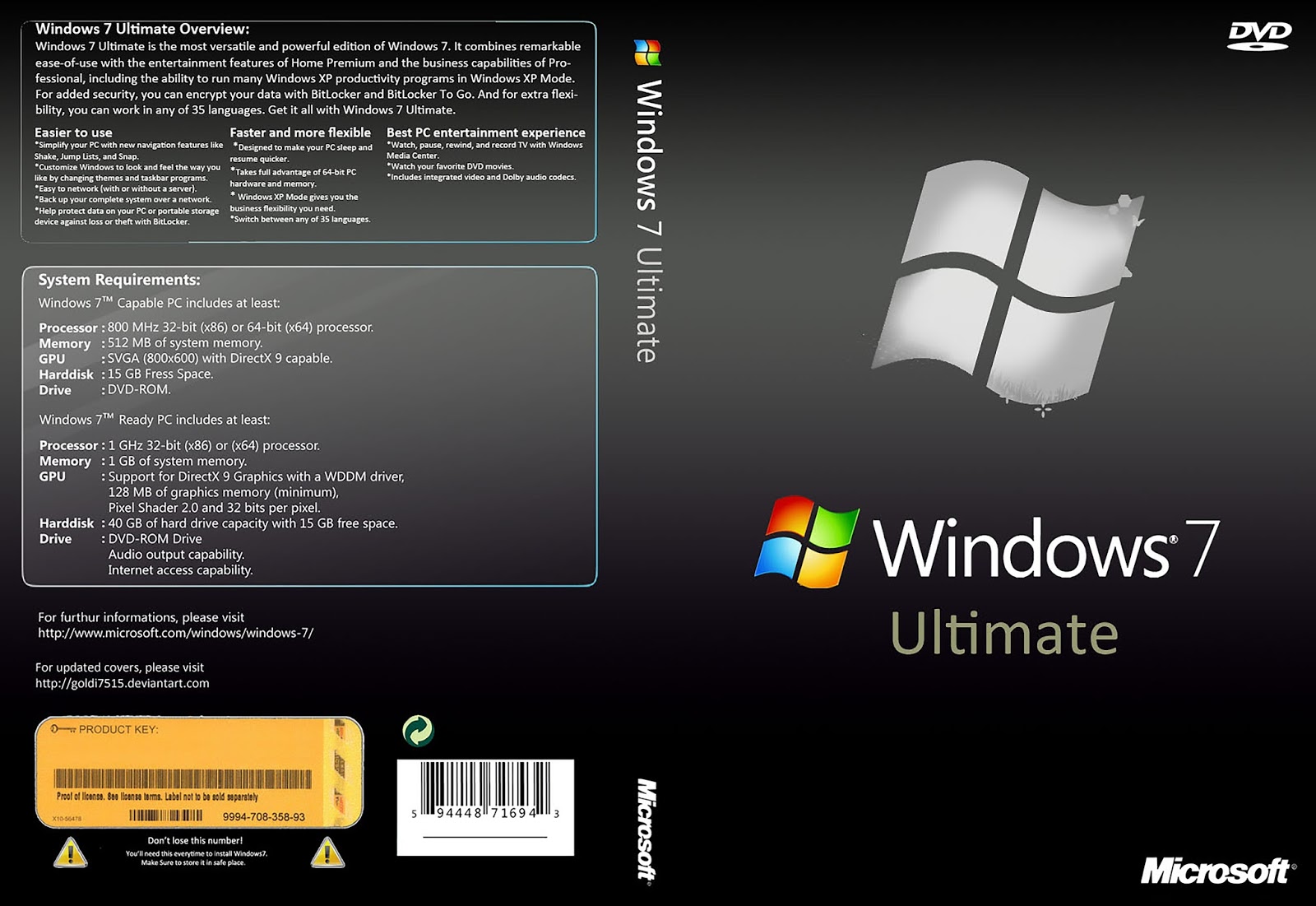
2. Откройте папку, в которую загружен пакет, дважды щелкните пакет, чтобы распаковать его, а затем запустите средства удаленного администрирования сервера для Windows 7 с мастером установки SP1.
Важно: Вы должны принять условия лицензии и ограниченную гарантию, чтобы начать установку пакета средств администрирования.
3. Выполните все шаги установки в мастере, а затем нажмите Готово , чтобы выйти из мастера после завершения установки.
4. Щелкните Пуск , щелкните Панель управления , а затем щелкните Программы .
5. В области Программы и компоненты щелкните Включение или отключение компонентов Windows .
6. Если контроль учетных записей предложит вам открыть диалоговое окно «Компоненты Windows», нажмите 9.0045 Продолжить .
7. В диалоговом окне Компоненты Windows разверните Средства удаленного администрирования сервера .
8. Выберите инструменты удаленного управления, которые вы хотите установить.
9. Нажмите OK .
10. Настройте меню Пуск для отображения ярлыка Средства администрирования , если его еще нет.
• Щелкните правой кнопкой мыши Пуск и выберите Свойства .
• На вкладке Start Menu щелкните Customize .
• В диалоговом окне Настройка меню «Пуск» прокрутите вниз до Средства администрирования системы , а затем выберите Отображение в меню «Все программы» и меню «Пуск» . Нажмите OK . Ярлыки для оснасток, установленных средствами удаленного администрирования сервера для Windows 7 с пакетом обновления 1 (SP1), добавляются в список средств администрирования в меню Пуск .
Переустановка или удаление отдельных средств удаленного администрирования сервера для Windows 7 с пакетом обновления 1 (SP1)
Если средство удаленного администрирования было удалено с компьютера под управлением Windows 7 или Windows 7 с пакетом обновления 1 (SP1), его можно установить снова, выполнив следующие действия.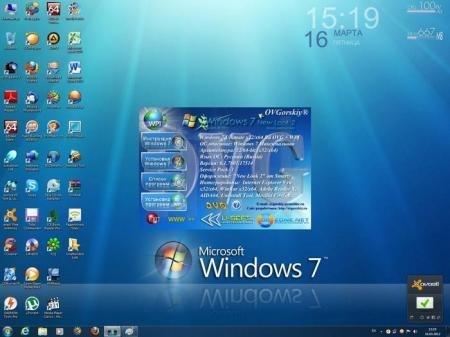
Чтобы переустановить отдельные средства удаленного администрирования:
1. Щелкните Пуск , щелкните Панель управления , а затем щелкните Программы .
2. В Программы и компоненты область, щелкните Включение или отключение компонентов Windows .
3. Если система управления учетными записями пользователей предложит разрешить открытие диалогового окна Компоненты Windows , нажмите Продолжить .
4. В диалоговом окне Компоненты Windows разверните Средства удаленного администрирования сервера .
5. Выберите инструменты удаленного управления, которые вы хотите установить, или снимите флажки напротив тех инструментов, которые вы хотите удалить. Нажмите ОК .
Удаление полных средств удаленного администрирования сервера для Windows 7 с пакетом обновления 1 (SP1)
Вы должны быть либо членом группы Администраторы на компьютере, с которого вы хотите удалить пакет средств администрирования, либо вы должны войти на компьютер с помощью встроенной учетной записи администратора .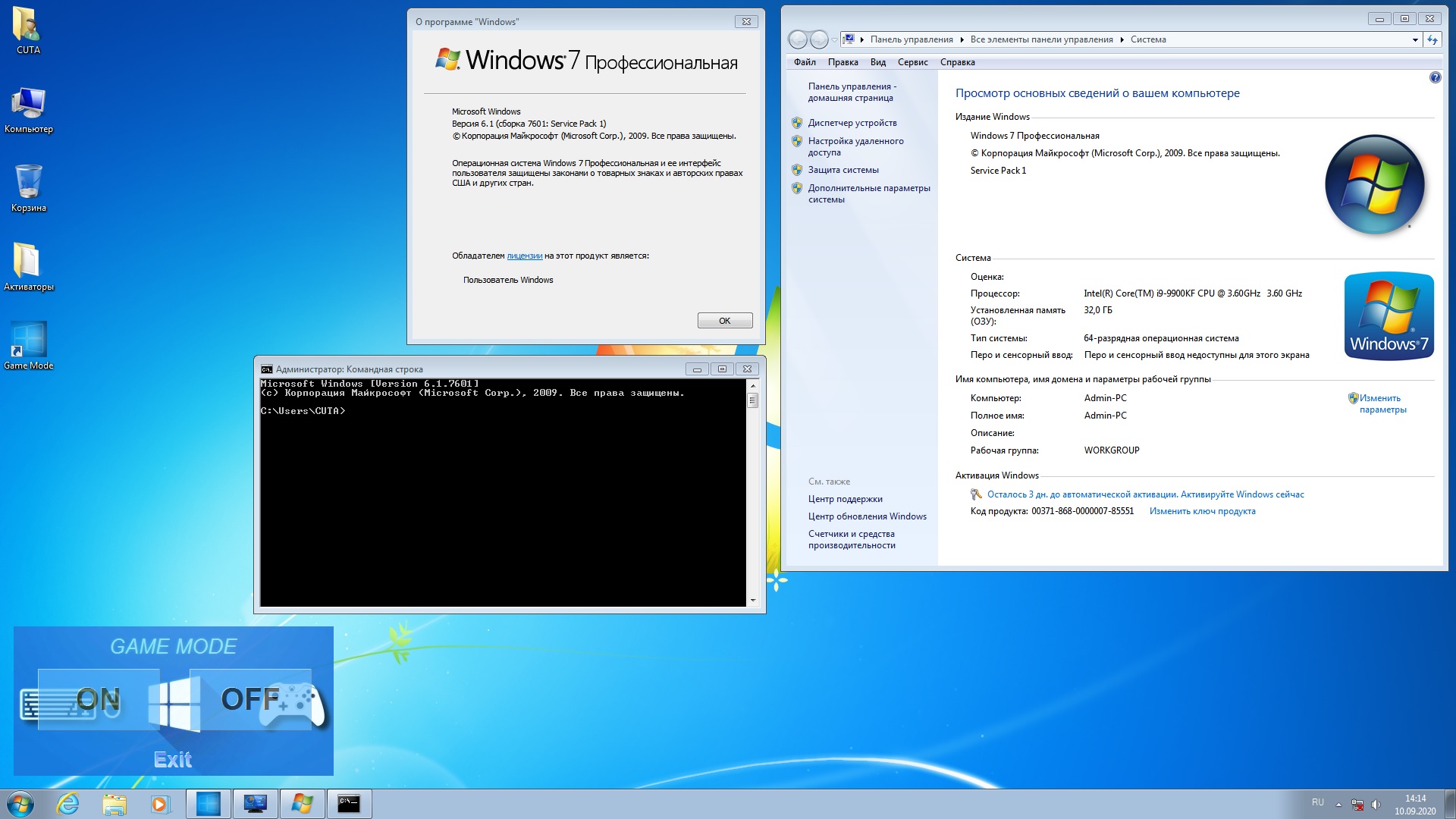
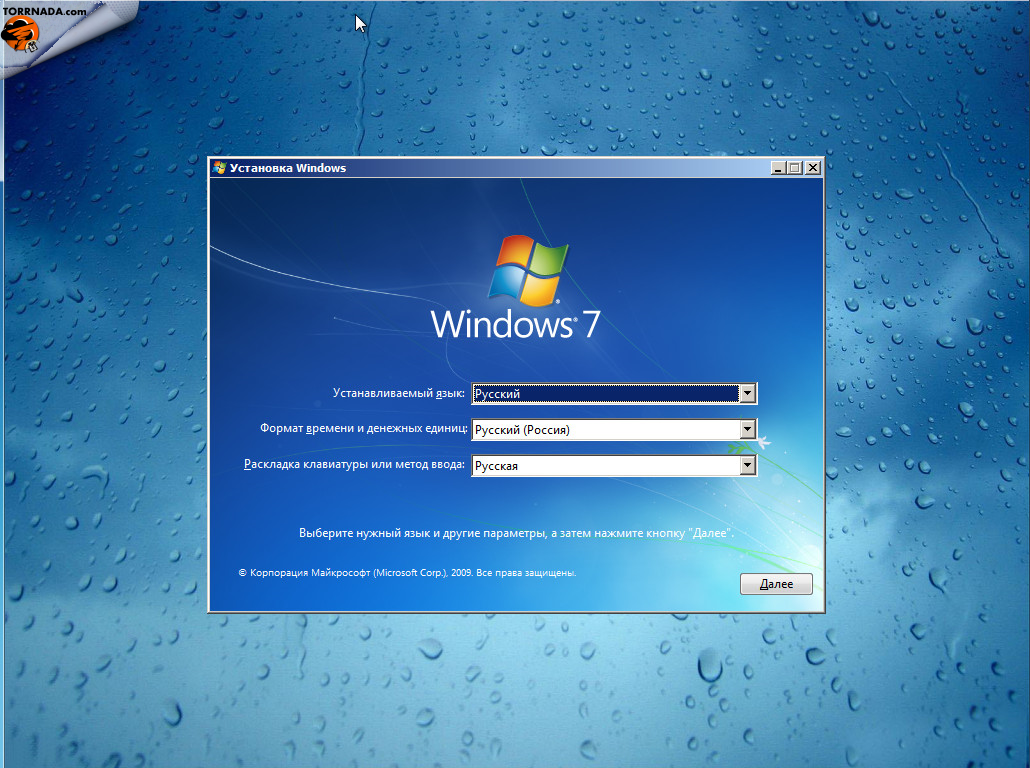 1-KB976932-X86.cab" "D:\RSAT\sp1"
1-KB976932-X86.cab" "D:\RSAT\sp1"